كيفية ترجمة صفحة في فايرفوكس
ثعلب النار بطل / / October 25, 2023

نشرت

لا يحتوي متصفح Firefox على أدوات ترجمة مدمجة مثل بعض المتصفحات، ولكن لا يزال ذلك ممكنًا. إليك كيفية ترجمة صفحة في Firefox.
ستقوم بعض متصفحات الويب، مثل Google Chrome أو Safari، بترجمة صفحة ويب لك إذا لم تكن بلغتك الأم. تعني هذه الأدوات المضمنة أنه يمكنك بسرعة تحويل الصفحة المكتوبة بلغة أجنبية إلى صفحة بلغتك الأم. ومع ذلك، لا يتمتع كل متصفح بهذه القدرة بشكل افتراضي. فايرفوكس، على سبيل المثال، حتى مع كل ما فيه نصائح وحيل وقدرات رائعة، لا يحتوي على أي أدوات ترجمة مدمجة. ومع ذلك، لم نفقد كل شيء؛ عن طريق تثبيت ملحق ينصح به Firefox، يمكنك بسرعة تحويل صفحة باللغة الأجنبية إلى صفحة يمكنك قراءتها.
إذا كنت متشوقًا لمعرفة ما يقوله موقع الويب الأجنبي، فإليك كيفية ترجمة صفحة في Firefox.
كيفية تثبيت ملحق To Google Translate في متصفح فايرفوكس
يوصي فايرفوكس إلى ترجمة جوجل امتداد. كما هو الحال مع أي امتداد لمتصفح فايرفوكس، إنه سريع وسهل التثبيت.
- يفتح ثعلب النار.
- انقر على همبرغر أيقونة في الزاوية العلوية اليمنى من الشاشة.

- يختار الإضافات والموضوعات.
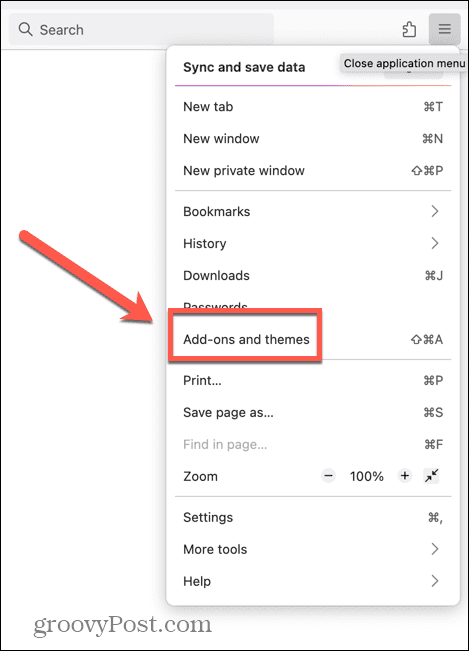
- تأكد من أنك في ملحقات فاتورة غير مدفوعة.
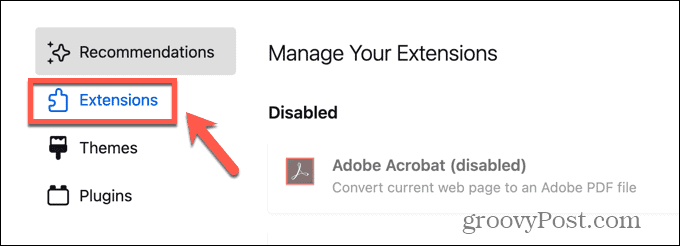
- قد ترى إلى ترجمة جوجل في ال الملحقات الموصى بها قسم.
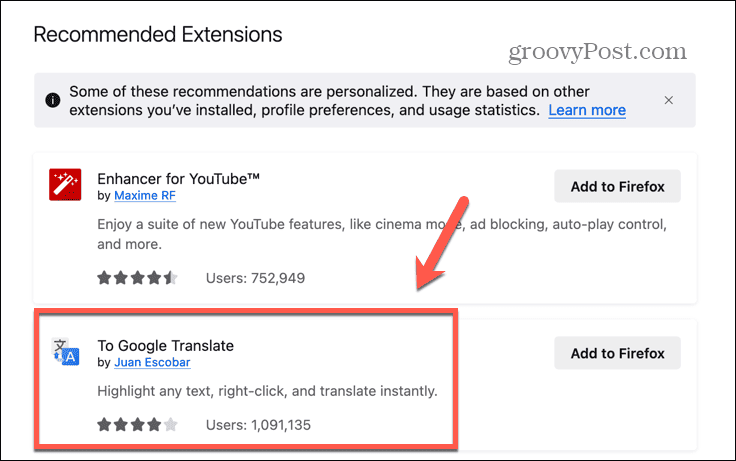
- إذا لم تقم بذلك، فابحث عنه باستخدام البحث عن المزيد من الإضافات مربع البحث.
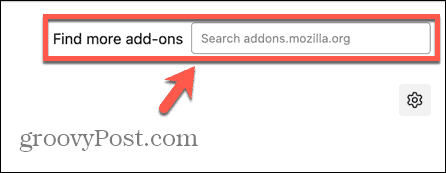
- انقر أضف إلى فايرفوكس.
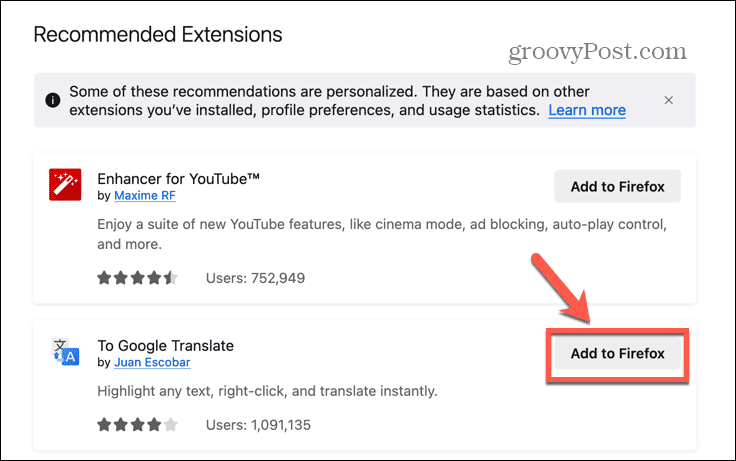
- انقر يضيف لتأكيد قرارك.
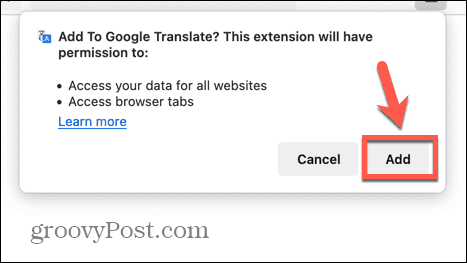
- ال إلى ترجمة جوجل تم الآن تثبيت الامتداد.
كيفية ترجمة صفحة في فايرفوكس باستخدام ترجمة جوجل
بمجرد قيامك بتثبيت إلى ترجمة جوجل الملحق، يمكنك بسرعة ترجمة صفحة أو رابط من قائمة السياق. كل ما عليك فعله هو النقر بزر الماوس الأيمن وتحديد الخيار المناسب.
- افتح صفحة ويب في Firefox بلغة مختلفة.

- انقر بزر الماوس الأيمن في مكان ما على الصفحة.
- في قائمة السياق، حدد إلى ترجمة جوجل.
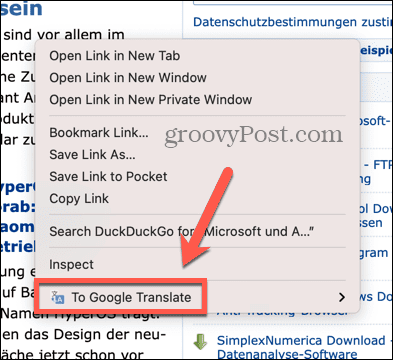
- يختار ترجمة هذه الصفحة.

- سيقوم الامتداد بترجمة الصفحة إلى لغتك المستهدفة.
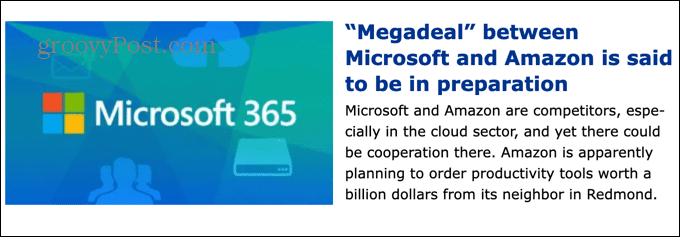
- إذا كنت تريد رؤية النص الأصلي غير المترجم مرة أخرى، فانقر فوق ترجمة القائمة المنسدلة في أعلى يمين الشاشة، ثم حدد إبداعي.
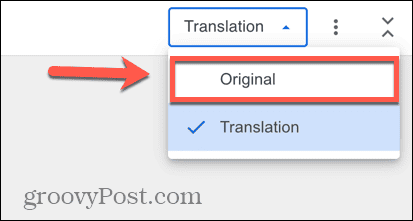
- ستعرض الصفحة الآن النص غير المترجم.
- لرؤية الترجمة مرة أخرى، انقر فوق ترجمة القائمة المنسدلة واختيار ترجمة.
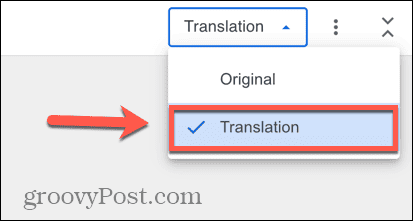
كيفية تغيير لغة المصدر والهدف في ترجمة جوجل
افتراضيًا، سيحاول تطبيق To Google Translate تحديد اللغة الموجودة في صفحة الويب وترجمتها إلى اللغة الافتراضية التي تستخدمها في Firefox. ومع ذلك، من الممكن تغيير كل من اللغة الهدف واللغة المصدر إذا لم تحصل على النتائج التي تريدها.
- انقر بزر الماوس الأيمن على الصفحة التي تريد ترجمتها.
- يختار إلى ترجمة جوجل.
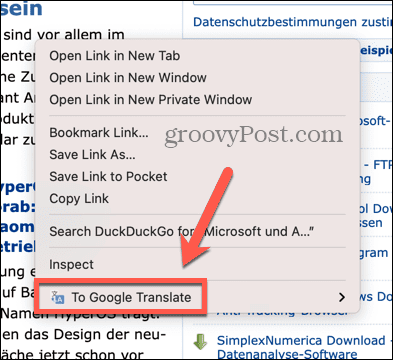
- يختار ترجمة هذه الصفحة.

- لتغيير لغة المصدر، انقر فوق لغة المصدر الحالية في الجزء العلوي الأيسر من الشاشة.
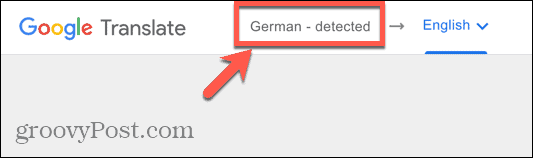
- حدد أحد خيارات اللغة.
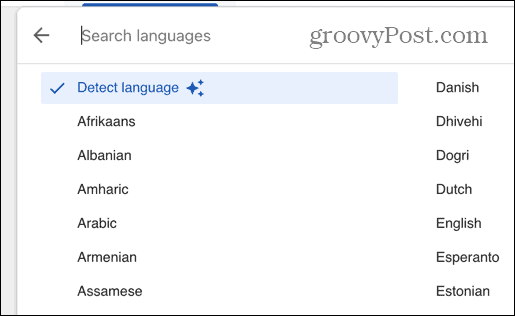
- لتغيير اللغة الهدف، انقر فوق اللغة الهدف الحالية في الجزء العلوي الأيسر من الشاشة.
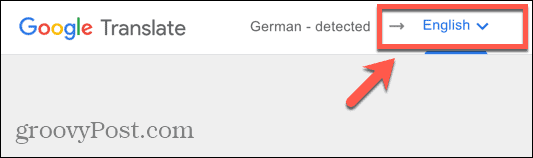
- حدد أحد خيارات اللغة.
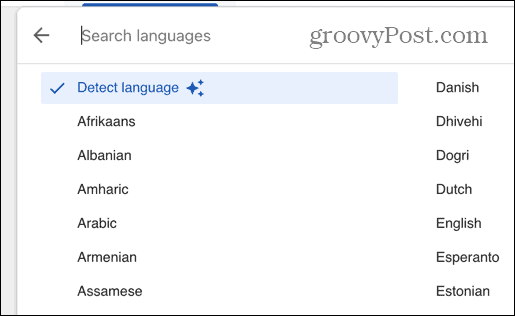
- ستتم الآن ترجمة صفحتك من اللغة المصدر إلى اللغة الهدف.
افعل المزيد مع فايرفوكس
ليس من الواضح على الفور كيفية ترجمة صفحة في Firefox، حيث لا توجد خيارات ترجمة افتراضيًا. ومع ذلك، من خلال تثبيت الوظيفة الإضافية To Google Translate، يمكنك إضافة وظيفة الترجمة إلى Firefox وترجمة صفحات الويب في لحظات. إنه بالتأكيد أسرع بكثير من محاولة نسخ صفحة ويب بأكملها ولصقها في نافذة ترجمة Google.
هناك الكثير من الحيل المفيدة الأخرى التي يمكن أن تجعل تجربتك مع Firefox أفضل. إحدى الحيل المفيدة هي تعلم كيفية القيام بذلك افتح رابطًا في علامة تبويب جديدة في Firefox. افتراضيًا، يتم فتح الروابط في نفس علامة التبويب، وهو أمر ليس مثاليًا دائمًا. قد ترغب في فتح رابط في علامة تبويب أخرى حتى تتمكن من قراءته لاحقًا دون مغادرة الصفحة التي تتصفحها بالفعل. لحسن الحظ، هناك عدة طرق يمكنك من خلالها جعل Firefox يفتح الروابط في علامات تبويب منفصلة.
